在Word文档中,设置首行缩进是排版过程中常见的一个操作,特别是在撰写论文、报告或日常办公文件时,这一格式要求尤为普遍。首行缩进的主要目的是通过调整段落的第一行,使其相对于后续行向内缩进一定的字符宽度,从而提升文本的可读性和美观度。本文将围绕“word怎么设置首行缩进2字符”这一主题,详细介绍在Microsoft Word软件中实现这一功能的具体步骤,并结合相关操作技巧,帮助用户更好地掌握Word文档的排版技能。
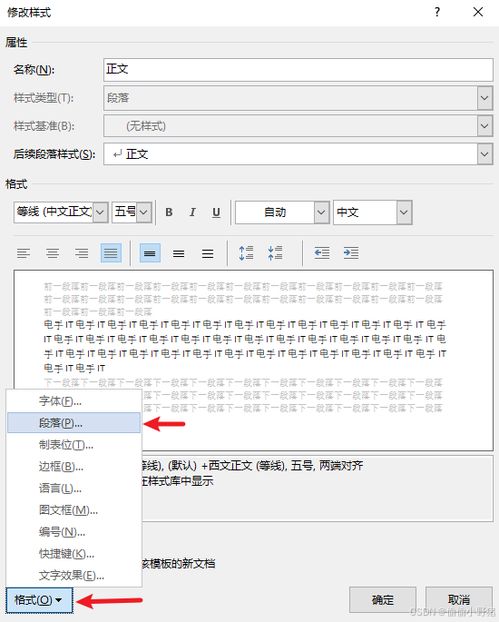
首先,我们需要明确“首行缩进”的定义。首行缩进,顾名思义,就是段落的第一行文字相对于后续行向右移动一定的距离。在中文排版中,通常将首行缩进设置为2个字符的宽度,这是根据中文阅读习惯和排版规范来确定的。这一设置不仅有助于区分段落,还能使文本看起来更加整洁、有序。

接下来,我们按照不同的Word版本和操作系统,分别介绍设置首行缩进2字符的方法。
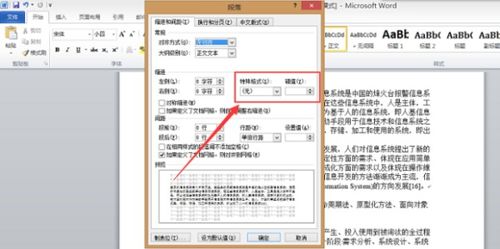
一、在Word 2010及以上版本中的设置方法
Windows系统
1. 打开Word文档:首先,双击Word图标或从开始菜单中启动Word程序,并打开你需要编辑的文档。
2. 选择段落:如果需要对整个文档的所有段落进行设置,可以直接跳过这一步。若只对特定段落进行设置,需用鼠标拖动或按住Shift键选中这些段落。
3. 打开段落设置对话框:在选中段落的情况下,点击工具栏上的“段落”按钮(通常显示为一个小段落图标,位于“开始”选项卡下),或者右键点击选中的段落,在弹出的菜单中选择“段落”。
4. 设置首行缩进:在弹出的“段落”对话框中,找到“缩进”部分。在“特殊格式”下拉菜单中选择“首行缩进”,并在“磅值”或“字符”框中输入“2”(注意选择字符作为单位)。
5. 确认设置:点击“确定”按钮,完成首行缩进设置。此时,选中的段落第一行将自动向右缩进2个字符的宽度。
MacOS系统
MacOS系统中的Word设置步骤与Windows系统大致相同,但界面布局可能略有差异。具体操作如下:
1. 打开Word文档:通过Dock栏或应用程序文件夹启动Word程序,并打开需要编辑的文档。
2. 选择段落:同样地,根据需要对特定段落进行选择。
3. 打开段落设置面板:在Word顶部菜单栏中,点击“格式”或“段落”选项(具体位置可能因版本而异),或者右键点击选中的段落并选择“段落”。
4. 设置首行缩进:在弹出的段落设置面板中,找到缩进部分,并按照Windows系统中的方法设置首行缩进为2字符。
5. 应用设置:点击“应用”或“确定”按钮,保存设置。
二、利用样式快速设置首行缩进
在Word中,样式是一种预定义的文本格式集合,包括字体、字号、颜色、段落格式等。通过创建或修改样式,可以快速地将特定的格式应用到文档中的多个段落上。对于首行缩进,我们同样可以利用样式来实现快速设置。
1. 创建或修改样式:在Word的“样式”面板中(通常位于“开始”选项卡下),找到或创建一个新样式。点击样式名称右侧的箭头,选择“修改样式”。
2. 设置格式:在弹出的样式修改对话框中,找到“格式”部分,并点击“段落”。在段落设置对话框中,按照前面介绍的方法设置首行缩进为2字符。
3. 应用样式:完成设置后,点击“确定”返回样式修改对话框,再点击“确定”保存样式。然后,只需将新样式应用到需要设置首行缩进的段落上即可。
三、利用快捷键或宏实现批量设置
对于需要处理大量段落的文档,手动逐个设置首行缩进可能会非常耗时。此时,我们可以考虑使用Word的快捷键或宏功能来实现批量设置。
快捷键
虽然Word没有直接为设置首行缩进提供快捷键,但我们可以通过自定义快捷键的方式来实现。具体方法是在Word的“选项”中,找到“自定义功能区”,然后在“键盘快捷方式”部分为某个自定义命令(如一个新建的宏)分配快捷键。不过,这一方法需要一定的编程基础和对Word宏的熟悉程度。
宏
宏是Word中的一段自动化脚本,通过编写宏代码,可以实现复杂的排版任务。以下是一个简单的宏示例,用于设置文档中所有段落的首行缩进为2字符:
```vba
Sub SetFirstLineIndent()
Dim para As Paragraph
For Each para In ActiveDocument.Paragraphs
para.Format.FirstLineIndent = InchesToPoints(0.35) ' 0.35英寸约等于2











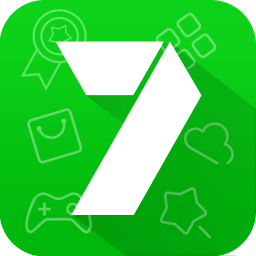

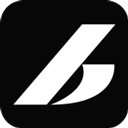















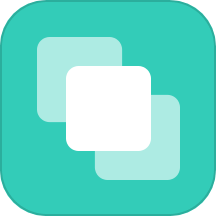
相关文章